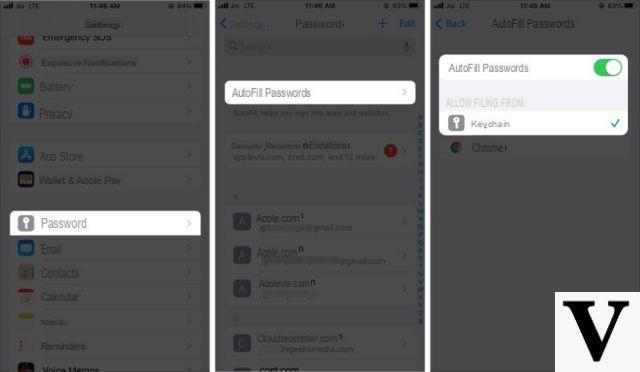
A partir de iOS 12, Apple introduziu um recurso interessante que permite que você gerar chaves de acesso automáticas muito seguro em seus dispositivos. Portanto, decidimos criar um guia para explicá-lo como usar senhas automáticas no iPhone e iPad para que você possa ficar tranquilo ao criar uma conta em um site e / ou aplicativo. Não vamos perder mais tempo e ir direto ao ponto.
Índice de conteúdos
- Senhas automáticas: como funcionam
- Premissa
- Como usar senhas automáticas no iPhone e iPad
- Como acessar senhas salvas no iPhone e iPad
Senhas automáticas: como funcionam
Como mencionado anteriormente, o gigante de Cupertino decidiu introduzir em iOS 12 um novo recurso de senha que permite aos usuários crie chaves de acesso seguras, fortes e, acima de tudo, exclusivas diretamente do seu iPhone e / ou iPad. Eles aparecerão diretamente nos sites abertos por meio de Safári ou em aplicativos que exigemdefinindo uma senha. Além disso, um recurso adicional está disponível que nos faz notar quando uma chave de acesso está fraco e usado para outras contas.
Premissa
Antes de ver especificamente como usar senhas automáticas no iPhone e iPad, você deve ter o chaveiro iCloud. Este serviço, na verdade, é usado para armazenar no serviço de nuvem de Apple chaves de acesso geradas automaticamente.
Então, para habilitar chaveiro iCloud siga as etapas listadas abaixo ao pé da letra:
- Pegue o seu iDevice e clique no ícone engrenagem para acessar o Configurações e, em seguida, toque primeiro em username e, em seguida, iCloud. Se você tem iOS 10.2 ou anterior, toque em Configurações e, em seguida, iCloud.
- Neste ponto, pressione keychain (encontrado na seção Apps que usam iCloud) e pressione alternancia em correspondência com ICloud Keychain para ativar o recurso.
A habilitação do Apple também pode ser feito a partir do Mac se você não tiver o seu em mãos iPhone o iPad. Aqui estão as etapas a seguir:
- Da secretária, clique em Logotipo da Apple localizado no canto superior esquerdo e escolha Preferências do Sistema no menu de contexto que é aberto.
- Então, pressione iCloud e selecione keychain.
Como usar senhas automáticas no iPhone e iPad
Depois de ativar chaveiro iCloud, agora podemos usar a nova funcionalidade relacionada a senhas automáticas.
Veja como:
- Conecte-se ao site via Safári ou abra o aplicativo que requer a configuração de um senha.
- Após preencher todos os campos, basta clicar no campo vazio do Palavra-passe para ver o aparecer automaticamente chave de acesso gerada por iOS.
- Neste ponto, confirme a inserção pressionando Use senha segura ou insira um manualmente pressionando Escolha sua senha. Se você tocou nesta última entrada, mas deseja voltar e usar senha automática, basta tocar na mensagem Senha sugerida com senha presente na linha logo acima do teclado.
Como acessar senhas salvas no iPhone e iPad
Para dar uma olhada em chaves de acesso armazenadas no seu iDevice, basta abrir o Configurações, pressione Senha e contaescolha Senhas de aplicativos e sites e escaneie a impressão usando o tocá-ID. Da tela Palavra-passe, todas as chaves de acesso dos sites e aplicativos definidos por meio doiPhone e / ou oiPad.
Você pode acessar as senhas armazenadas em seu dispositivo iOS, contando também com Siri, o assistente virtual presente no iDevices. Para fazer isso, desbloqueie seu terminal e ligue de volta Siri através do comando de voz "Ei Siri, mostre-me as senhas”E use o tocá-ID para visualizá-los.
Se um triângulo na caixa da conta, significa que a palavra-passe é fraca e foi utilizada para outros serviços, pelo que neste caso sugerimos que a altere através do procedimento indicado no portal do site ou aplicação em questão.
Outros artigos úteis
Depois de falar com você em detalhes sobre o uso de senhas automáticas no seu iDevice, decidimos listar abaixo alguns guias dedicados ao iPhone por Apple:


























